Caseta de dialog Setări format date
Afişaţi caseta de dialog Setări format date (Data Format Settings) utilizând una din următoarele operaţii.
- Faceţi clic pe Setări... (Settings...) de la Salvare setări (Save Settings) de pe fiecare filă a casetei de dialog Setări
- Faceţi clic pe Setări... (Settings...) de la Salvare setări (Save Settings) din caseta de dialog Salvare setări (Save Settings) care apare după scanarea cu caseta Verificare rezultate scanare (Check scan results) selectată în caseta de dialog Setări
În caseta de dialog Setări format date (Data Format Settings), puteţi să setaţi calitatea imaginilor de salvat, căutarea după cuvinte cheie a fişierelor PDF şi tipul lor de comprimare şi formatul de date în care să salvaţi imaginile scanate cu scanarea automată.
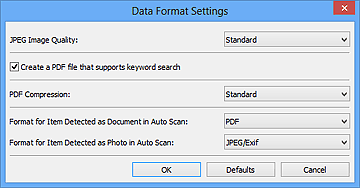
- Calitate imagine JPEG (JPEG Image Quality)
-
Puteţi să specificaţi calitatea imaginilor fişierelor JPEG.
 Important
Important- Opţiunea este disponibilă numai când caseta Comprimare imagini scanate la transfer (Compress scanned images upon transfer) nu este selectată în Opţiuni scanare (Scan Options) din caseta de dialog Setări.
- Creaţi un fişier PDF care acceptă căutarea după cuvinte cheie (Create a PDF file that supports keyword search)
-
Selectaţi această casetă pentru a face conversia textului din imagini în date de tip text şi creaţi fişiere PDF care acceptă căutarea după cuvinte cheie.
 Notă
Notă- Sunt create fişiere PDF în care se poate căuta în limba selectată în Limbă document (Document Language) din fila
 (Setări generale) a casetei de dialog Setări.
(Setări generale) a casetei de dialog Setări.
- Sunt create fişiere PDF în care se poate căuta în limba selectată în Limbă document (Document Language) din fila
- Comprimare PDF (PDF Compression)
-
Selectaţi tipul de comprimare pentru salvarea fişierelor PDF.
- Standard
- Este recomandat ca în mod obişnuit să selectaţi această setare.
- Ridicată (High)
- Comprimă dimensiunea fişierului când salvaţi, permiţându-vă să reduceţi încărcarea pe reţeaua/serverul dvs.
 Important
Important- Această opţiune nu apare când Format date (Data Format) din fila
 (Scanare de la panoul de operare) din caseta de dialog Setări este Utilizare setare dispozitiv (Use Device Setting).
(Scanare de la panoul de operare) din caseta de dialog Setări este Utilizare setare dispozitiv (Use Device Setting).
 Notă
Notă- Când Alb-negru (Black and White) se setează pentru Mod color (Color Mode) de pe fila
 (Scanare de la un computer) din caseta de dialog Setări, fişierele PDF se vor salva în modul Standard chiar dacă este setată opţiunea Ridicată (High).
(Scanare de la un computer) din caseta de dialog Setări, fişierele PDF se vor salva în modul Standard chiar dacă este setată opţiunea Ridicată (High).
- Format pentru element detectat ca document în scanare automată (Format for Item Detected as Document in Auto Scan)
- Puteţi să specificaţi formatul de date pentru salvarea automată a materialelor detectate ca documente în scanarea automată.
- Format pentru element detectat ca fotografie în scanare automată (Format for Item Detected as Photo in Auto Scan)
- Puteţi să specificaţi formatul de date pentru salvarea automată a documentelor detectate ca fotografii în scanarea automată.
- Implicite (Defaults)
- Puteţi să restabiliţi setările din ecranul afişat, la setările implicite.

